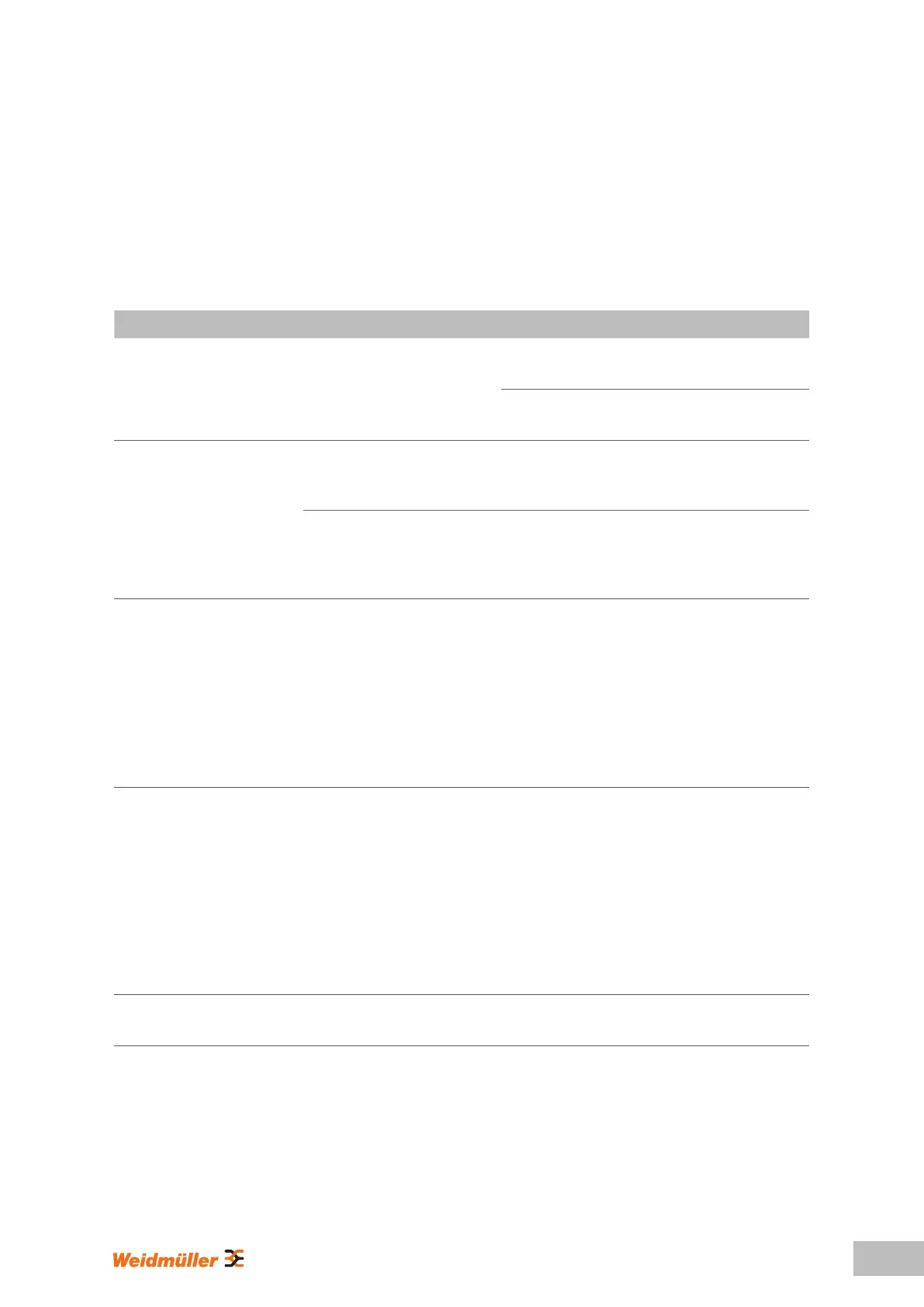45
Bedienungsanleitung – AC SMART
12 Störungen beheben
Störungen im Betrieb der Wallbox werden durch den LED-Status angezeigt. Falls die Wallbox mit der
AC SMART AppverbundenistoderüberdenWebserveraufrufbarist,ndenSiedetaillierte Störungs-
beschreibungen und Maßnahmen zur Fehlerbehebung in der AC SMART App sowie im Webserver.
12.1 LED-Statusanzeigen
LED-Statusanzeigen Mögliche Ursache Empfohlene Maßnahme
Die LED leuchtet nicht. Die Funktion LED-Inaktivität
ist aktiv und die LED-Sta-
tusanzeige ist nach der
eingestellten Zeit erloschen.
► Prüfen Sie die Einstellungen in der
AC SMART App oder dem Webserver.
► Beauftragen Sie eine Elektrofachkraft mit
der Störungsbehebung.
Die LED leuchtet kurz
rot auf und eine absteigen-
de Tonfolge ist zu hören.
Der RFID-Tag ist nicht
registriert.
► Halten Sie einen registrierten RFID-Tag
vor die Interaktionsäche, um einen
Ladevorgang zu starten.
Der Ladevorgang wurde mit
einem anderem RFID-Tag
gestartet.
► Halten Sie denselben registrierten RFID-
Tag vor die Interaktionsäche mit dem Sie
den Ladevorgang freigegeben haben, um
einen Ladevorgang zu stoppen.
Die LED leuchtet perma-
nent rot.
Es liegt ein Fehler mit dem
verbundenen Fahrzeug vor.
► Ziehen Sie den Ladestecker am Fahrzeug
und an der Wallbox.
► Verbinden Sie das Fahrzeug erneut mit
der Wallbox.
► Bleibt der Fehler bestehen, starten Sie die
AC SMART App oder den Webserver.
Der Fehler wird angezeigt.
► Folgen Sie den Anweisungen zur Fehler-
behebung, siehe Seite 46.
Die LED blinkt rot. Es liegt ein Fehler vor. ► Schalten Sie den Fehlerstromschutz-
schalter aus.
► Schalten Sie den Fehlerstromschutzschal-
ter nach 10 Sekunden wieder ein.
► Falls der Fehler weiterhin auftritt,
starten Sie die AC SMART App oder den
Webserver.
Der Fehler wird angezeigt.
► Folgen Sie den Anweisungen zur Fehler-
behebung, siehe Seite 46.
► Falls sich die Störung mit den beschriebenen Maßnahmen nicht beheben lässt, wenden Sie sich an
den Weidmüller Service oder beauftragen Sie eine Elektrofachkraft mit der Störungsbehebung.